Ragic admite la configuración de encabezados y pies de página en la página de formulario para imprimir. Esta configuración se aplica al usar la opción Print friendly o Descargar como PDF, lo que permite personalizar el contenido fijo que se muestra en cada página, como el encabezado de la empresa, el texto descriptivo o los números de página.
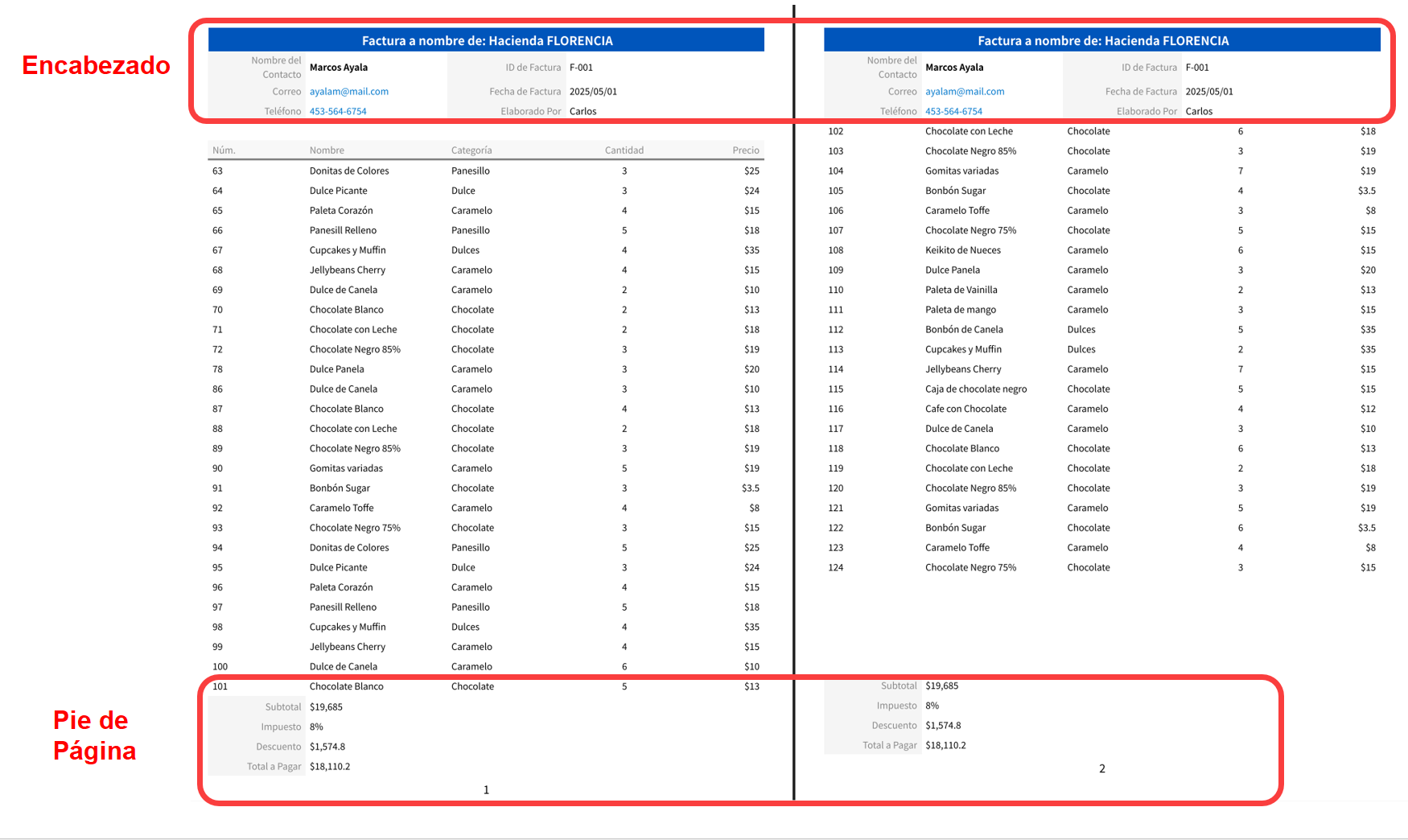
En el modo de diseño de la página de formulario, selecciona las filas superiores o inferiores que contienen campos independientes o campos de descripción. Puedes seleccionar varias filas para el rango de impresión: el encabezado debe incluir la primera fila y el pie de página debe incluir la última. Después de seleccionar las filas, haz clic con el botón derecho en el lado izquierdo y selecciona Fijar como encabezado de impresión o Fijar como pie de página de impresión.
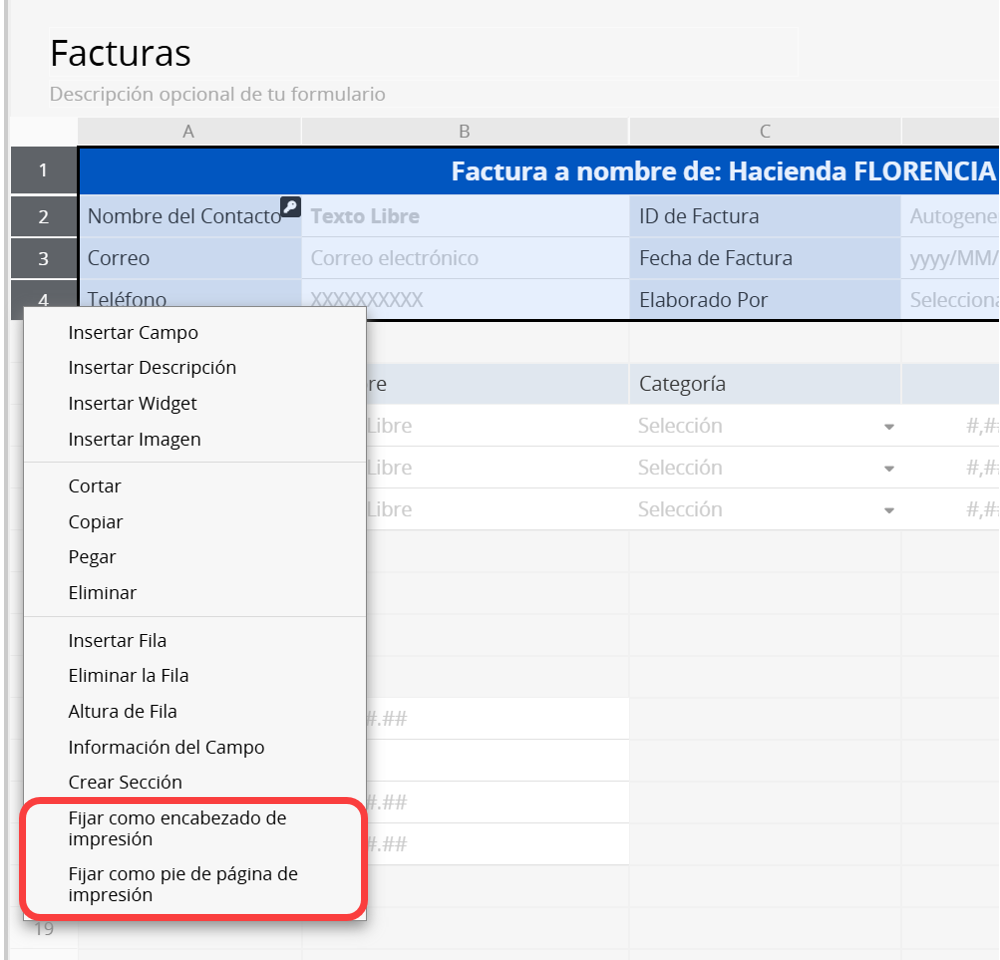 .
.
Las filas seleccionadas se resaltarán en azul a la izquierda para facilitar su identificación.
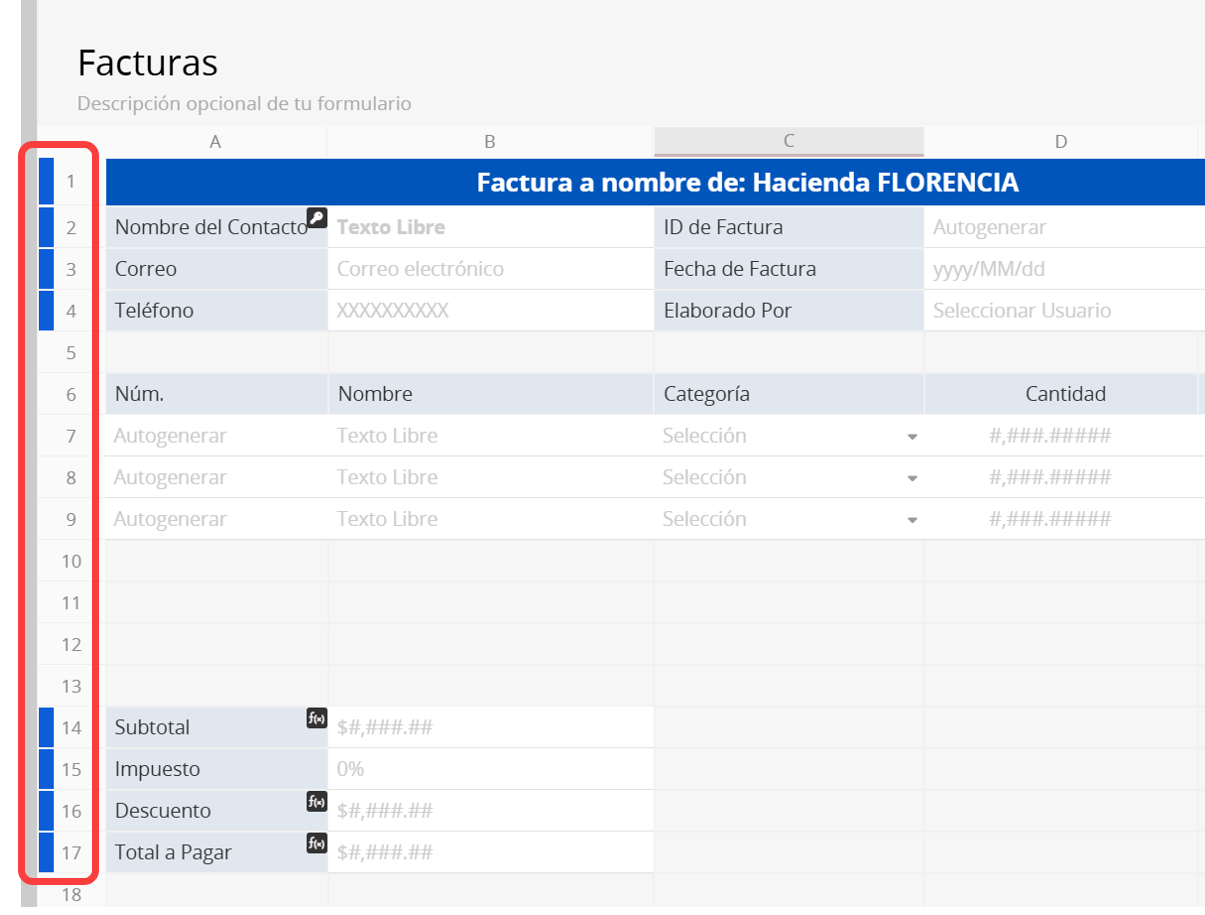
Si el rango no incluye la primera fila (para el encabezado) o la última fila (para el pie de página), el sistema te pedirá que ajustes la selección.
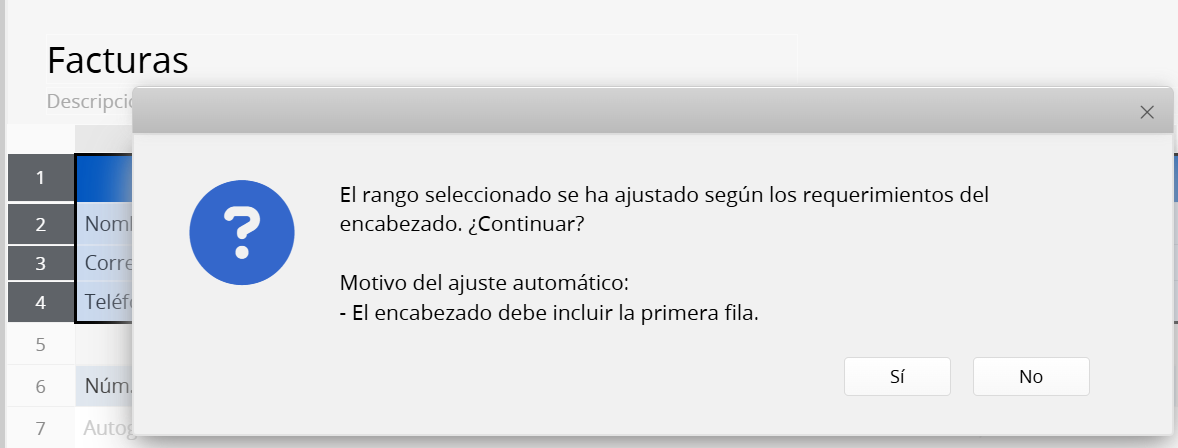
Una vez configurado, el encabezado y el pie de página aparecerán en todas las páginas en Print Friendly y Descargar como PDF, y los números de página se agregarán automáticamente.
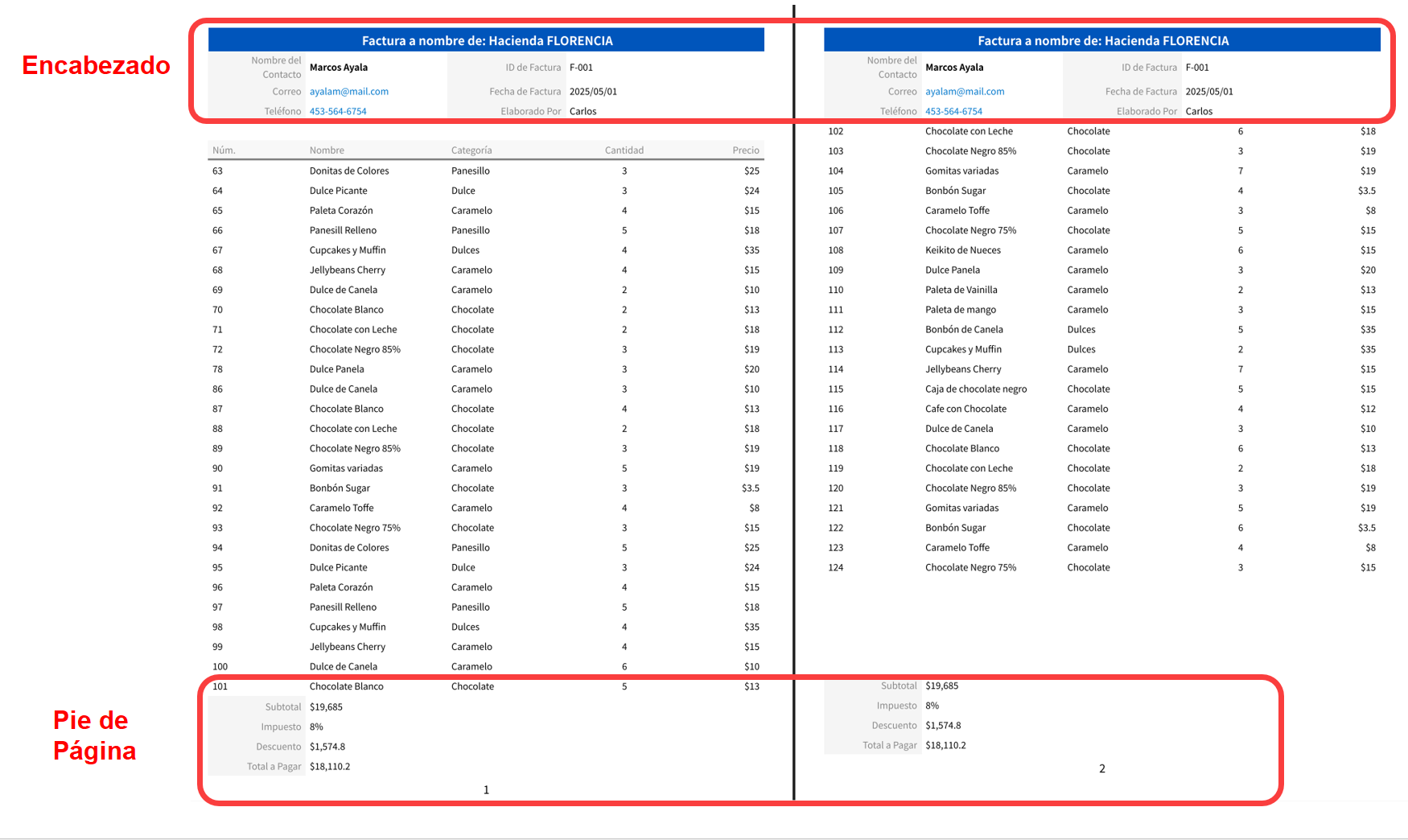
Si solo deseas mostrar números de página sin contenido fijo, puedes agregar un campo de descripción con un espacio en la primera fila y establecer esa fila como encabezado.
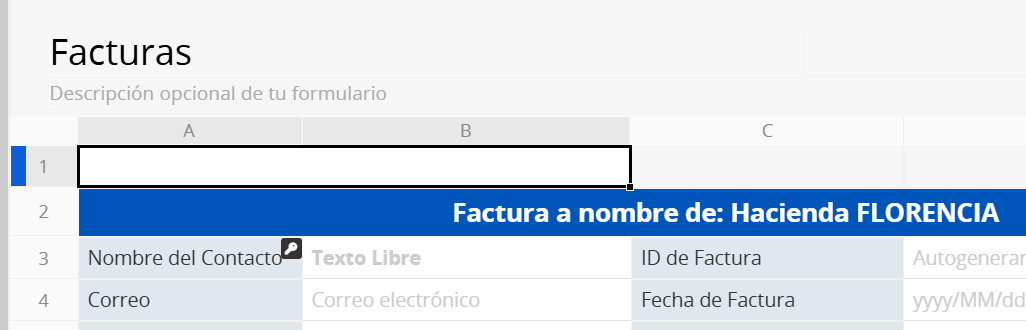
Nota:
1. Solo se pueden configurar las filas que incluyen la primera fila (para el encabezado) o la última fila (para el pie de página) y que contienen campos independientes o campos de descripción.
2. Las subtablas y los campos de sección no se pueden incluir en el encabezado ni en el pie de página.
3. La configuración de encabezado y pie de página solo se aplica a las opciones Print Friendly y Descargar como PDF. Si utilizas Combinar correspondencia o Reporte de impresión personalizado, consulta esta documentación.
1. Selecciona las filas resaltadas en azul o haz clic en el área azul para seleccionar automáticamente todas las filas configuradas como encabezado o pie de página.
2. Haz clic derecho y selecciona Eliminar encabezado/pie de página de impresión para eliminar la configuración.
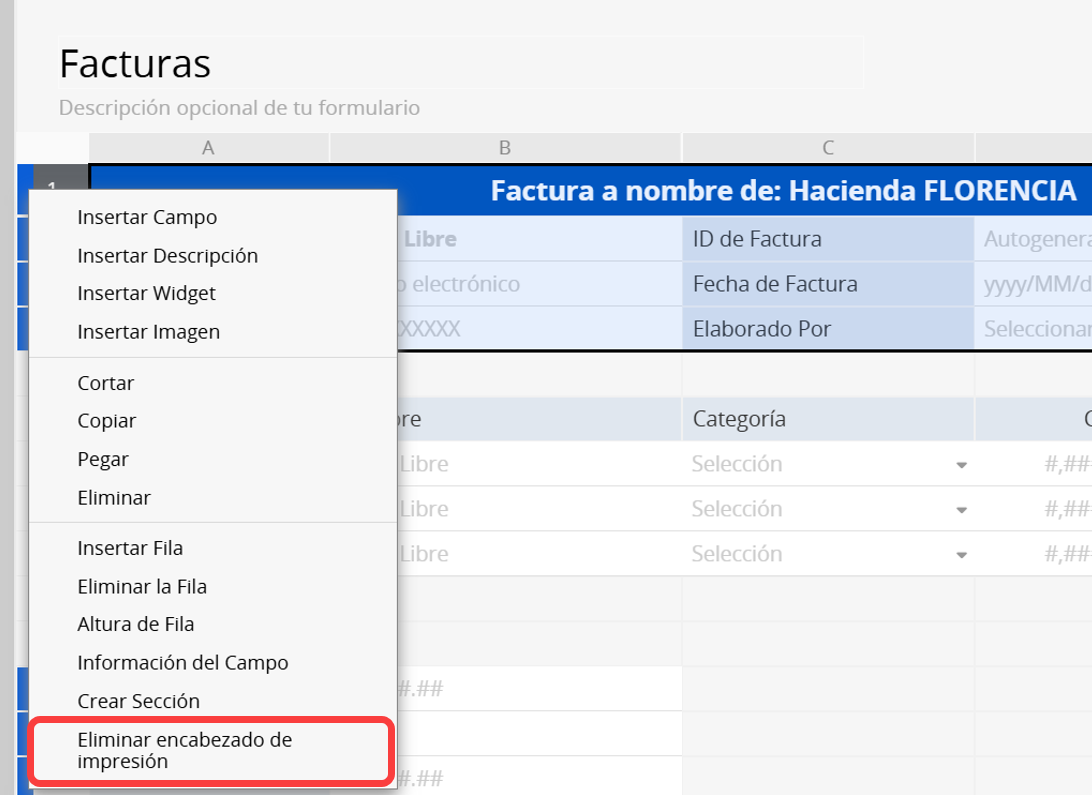
 ¡Gracias por sus valiosos comentarios!
¡Gracias por sus valiosos comentarios!